Исследование реестра операционных систем семейства windows
 Скачать 139.5 Kb. Скачать 139.5 Kb.
|
|
МИНИСТЕРСТВО ОБРАЗОВАНИЯ РЕСПУБЛИКИ БЕЛАРУСЬ БРЕСТСКИЙ ГОСУДАРСТВЕННЫЙ ТЕХНИЧЕСКИЙ УНИВЕРСИТЕТ Кафедра "ЭВМ и системы" ИССЛЕДОВАНИЕ РЕЕСТРА ОПЕРАЦИОННЫХ СИСТЕМ СЕМЕЙСТВА WINDOWS Методические указания к выполнению лабораторных работ по дисциплинам "Программное обеспечение ПЭВМ" и “Программные средства персональных компьютеров” для студентов специальностей Т10.01 и Т10.03 Брест 2001 УДК 681.3 Методические указания содержат описание состава и структуры системного реестра операционных систем семейства Windows. Приведены необходимые теоретические сведения о назначении ключей реестра, типах параметров ключей, способах редактирования реестра. Содержатся указания к выполнению двух лабораторных работ по указанной тематике (постановка задачи, содержание отчета и контрольные вопросы для проверки). Методические указания предназначены для использования студентами специальностей Т10.01 и Т10.03 в ходе выполнения лабораторных работ по дисциплинам "Программное обеспечение ПЭВМ " и «Программные средства персональных компьютеров», а также могут быть полезны инженерам системотехникам при обслуживании ПЭВМ, работающих под управлением операционной системы «Windows».
© Брестский государственный технический университет 2001 СОДЕРЖАНИЕ ЛАБОРАТОРНАЯ РАБОТА № 1. ИССЛЕДОВАНИЕ СТРУКТУРЫ РЕЕСТРА 4 Структура и основные принципы работы с реестром 4 Файлы системного реестра 4 Редактор реестра 4 Объекты системного реестра 5 Структура системного реестра 5 Состав основных разделов 6 Запуск редактора реестра 13 Копирование реестра 13 Восстановление реестра 13 Порядок выполнения работы 14 Содержание отчета 15 Контрольные вопросы 16 ЛАБОРАТОРНАЯ РАБОТА № 1. ИССЛЕДОВАНИЕ СТРУКТУРЫ РЕЕСТРА Цель работы: изучить структуру ключей реестра, типы параметров ключей, способы редактирования реестра; получить практические навыки работы с редактором реестра RegEdit. Структура и основные принципы работы с реестром Реестр (Registry) – это системная база данных Windows . Она является хранилищем множества параметров и установок, необходимых для нормального функционирования Windows на данном конкретном компьютере. Реестр – это не статическая база данных настроек, он работает постоянно и постоянно обновляется. Не существует двух одинаковых реестров. Файлы системного реестраБаза данных системного реестра Windows 95 хранится в двух файлах – System.dat и User.dat. Это скрытые системные файлы, доступные только для чтения. Данные хранятся в них в двоичном виде и не могут быть просмотрены при помощи обычного текстового редактора. Для внесения изменения в реестр должен использоваться специальный редактор Regedit.exe, который изображает эти два файла как одну систему. По умолчанию файлы System.dat и User.dat хранятся в папке \Windows. В файле System.dat хранятся сведения об аппаратуре, на котором работает система Windows, а также об установленном на нем программном обеспечении. Значения, хранящиеся в этом файле, автоматически изменяются при изменении аппаратной конфигурации, а также при установке и удалении приложений. В файле User.dat хранится информация, относящаяся к пользователю. В частности, это могут быть данные о «чувствительности» мыши, цветовой схеме, курсорах, шрифтах, клавиатуре и прочем. В этом же файле находятся сведения о конфигурации рабочего стола и сети для разных пользователей – так называемые пользовательские конфигурации. Аналогичные файлы для хранения базы данных системного реестра существуют и в других ОС семейства Windows 9х/NT. Отличаться могут количество и, соответственно, названия файлов. Редактор реестраФирма Microsoft предусмотрела множество элементов интерфейса пользователя, предназначенных для изменения конфигурации системы , т.е. реестра – это и Панель Управления (Control Panel), и диалоговые окна свойств, и многое другое. При этом изменения параметров отражаются на функционировании системы немедленно. Вместе с тем в некоторых случаях этого оказывается недостаточно. Однако, изменять системный реестр, используя редактор реестра, следует только в том случае, когда это действительно необходимо. Если вы редактируете базу данных реестра, то для того, чтобы хранящиеся в ней параметры были прочтены в память и вступили в силу, чаще всего необходимо перезапустить компьютер. Для запуска редактора реестра следует выполнить команду Пуск - Выполнить- RegEdit. Файл запуска реестра RegEdit.exe всегда находится в папке \ WINDOWS. Объекты системного реестраРеестр содержит три типа объектов: ключи, параметры и значения. Ключи - вершина иерархической структуры реестра. Под ключами реестра могут располагаться другие узлы иерархического дерева (подключи). Кроме этого, каждый ключ может содержать один или несколько параметров. Все ключи и параметры в пределах подключа должны иметь уникальные имена. Параметры имеются у каждого ключа и подключа. У каждого ключа обязательно есть хотя бы один параметр -" По умолчанию". Если значения параметров не заданы, то они имеют значение Null. Параметры состоят из трех частей: тип параметра, имя параметра и его значение. Допустимы следующие типы параметров: двоичные, двойное слово и строковые. Каждому типу параметров соответствует своя пиктограмма в окне редактора реестра. String (строковое). Представляет из себя ASCIIZ–строку (заканчивается символом с кодом 0). Имеет переменную длину, максимальный размер 64 кБ. Значение строки всегда заключается в кавычки. Binary (двоичное). Максимальный размер 64 кБ. В окне редактора реестра представлено в виде 16-ричного значения. DWORD (двойное слово). Представляет собой число размером 32 бита (в реестре 8-значное шестнадцатеричное число). Чтобы отличить этот тип данных от двоичного, перед численным значением DWORD всегда есть два символа: 0х. Структура системного реестраВся база системного реестра разделена на шесть основных разделов, которые принято называть ветвями. Каждая ветвь содержит в себе параметры, относящиеся к определенному набору ключей. Ниже кратко описано назначение этих разделов. [HKEY_CLASSES_ROOT] Содержит сведения о встраивании и связывании объектов (Object Linking and Embedding, OLE) и ассоциации файлов с приложениями. [HKEY_USERS] Содержит информацию обо всех пользователях данной рабочей станции. Здесь хранятся данные о каждом пользователе, а также типовые настройки, служащие шаблоном для новых ключей, создаваемых пользователем. Типовые настройки включают различные значения по умолчанию для программ, событий, конфигураций рабочего стола и т.д. [HKEY_CURRENT_USER] Содержит настройки системы и программ, относящиеся к текущему пользователю. Он создается при регистрации пользователя в системе на основе информации из соответствующего ключа [HKEY_USERS]. Именно здесь хранится информация о том, как данный пользователь сконфигурировал рабочую станцию. [HKEY_LOCAL_MACHINE] Содержит спецификации рабочей станции, драйверов и др. системные настроцки, включая информацию о типах установленного оборудования, настройках портов конфигурации программного обеспечения. Эта информация специфична для компьютера, а не для пользователя. [HKEY_CURRENT_CONFIG] Содержит информацию о текущей конфигурации аппаратуры компьютера, используется в основном на компьютерах с несколькими аппаратными конфигурациями, например, при подключении портативного ПК к стыковочной станции и отключении от нее. Информация , содержащаяся в этом ключе, копируется из ключа [HKEY_LOCAL_MACHINE]. [HKEY_DYN_DATA] Содержит динамическую информацию о состоянии различных устройств, причем она создается заново при каждом старте системы. Этот ключ используется как часть системы измерения производительности и для конфигурации устройств Plug-and-Play. Состав основных разделовКаждый из вышеперечисленных разделов содержит в себе другие разделы — как и файловая система, Registry имеет структуру дерева. Каждый узел (раздел или подраздел) называется ключом. Вы можете открывать новые ветви д 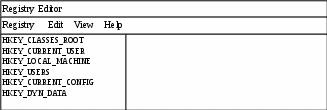 о тех пор, пока не доберетесь до уровня, на котором находятся только параметры. Рис.1. Окно редактора реестра Hkey_Classes_Root Структура раздела несколько отличается от всех остальных. Для каждого зарегистрированного расширения файла имеется подключ (например, .bmp). Значение этого ключа "По умолчанию" указывает на подключ описания документа ("ACDC_BMP"), который расположен в той же ветви основного раздела. В подключе описания документа и содержится цепочка ключей, хранящих информацию об ассоциациях, OLE, DDE. Hkey_Local_Machine Информация, сохраненная здесь, используется приложениями, устройствами и системой, и не зависит от того, кто был заявлен в качестве пользователя. Устройства могут помещать информацию в системный реестр с помощью Р1ug&Рlау-интерфейса, программные средства — посредством стандартного API. Hkey_Local_Machine содержит ряд подразделов, описанных в табл.1. Подраздел Config • Содержит информацию о различных конфигурациях аппаратных средств. • Каждая конфигурация имеет уникальное обозначение и хранится в отдельном подразделе с соответствующим именем. • Конфигурации перечислены в списке в окне утилиты Система. Здесь же их можно обрабатывать. • При запуске Windows проводится проверка конфигурации аппаратных средств. При этом может произойти следующее: • В большинстве случаев конфигурационные данные позволяют Windows автоматически выбрать соответствующую конфигурацию. • При первом после изменения оборудования запуске компьютера Windows создает новый элемент конфигурации для новых конфигурационных данных. В результате создается и новый Config-элемент в системном реестре. • Когда конфигурационные данные не позволяют системе Windows однозначно решить, какую из описанных конфигураций следует выбрать, пользователю при загрузке системы предлагается меню, посредством которого он может выбрать подходящую конфигурацию. Подраздел Enum • Windows располагает специальными программами, которые отвечают за построение дерева аппаратуры в системном реестре (например, Диспетчер устройств, вызываемый через Панель управления - Система- Устройства). • Каждому устройству присваивается уникальный идентификационный код. • В системном реестре хранится идентификационная информация о каждом устройстве, например, тип устройства, идентификационный код (ID) устройства, информация об изготовителе и информация о драйвере. Информация о составе данного раздела приведена в табл.2. Подраздел Software • Содержит информацию о каждом программном средстве, установленном на компьютере. • Содержимое этого раздела является общим для всех пользователей данного компьютера. • Hkey_Local_Machine\Software содержит ряд подразделов и сведения о различных подразделах (их описание), которые могут появиться в системном реестре (см.табл.3). ПодразделSystem • Данные в подразделе System содержат все параметры драйверов устройств и служб, используемые при запуске Windows. • Вся информация хранится в подразделе CurrentControlSet. Он содержит два следующих подраздела: • Control: Подраздел включает информацию, используемую, при запуске системы, например, сетевое имя компьютера и запускаемые подсистемы. • Services: Подраздел включает информацию, необходимую для контроля загрузки и конфигурирования драйверов, файловой системы, и др. Здесь также определяется, как отдельные службы вызывают одна другую. Состав двух вышеназванных подразделов приведен в табл.4 и 5. Hkey_Current_User и Hkey_Users • Содержит Default-подраздел и подразделы для всех пользователей, заявленных в системе. • Информация из подраздела Default используется для того, чтобы создать конфигурацию для нового пользователя. • Hkey_Current_User содержит информацию о пользователе, работающем на компьютере в текущем сеансе (см. табл.6). Если существуют одинаковые параметры в Hkey_Local_Machine и Hkey_Current_User, то используются значения параметров, взятые из Hkey_Current_User. Hkey_Current_Config и Hkey_Dyn_Data • Hkey_Current_Config указывает на текущую системную конфигурацию, которая сохранена в Hkey_Local_Machine\Config. • Часть системной информации в Windows должна постоянно присутствовать в оперативной памяти, поскольку системе необходим быстрый доступ к этой информации и Windows не может ожидать, пока нужные данные будут прочитаны с жесткого диска. Вся эта информация находится в Hkey_Dyn_Data. • Подраздел Hkey_Dyn_Data\Configuration Manager, называемый также деревом аппаратуры, представляет собой хранящееся в оперативной памяти описание текущей системной конфигурации. • Дерево аппаратуры создается заново при каждом запуске системы и адаптируется, если в состав или конфигурацию аппаратуры были внесены изменения. Присутствующие в этом разделе данные можно просмотреть с помощью Редактора реестра, они всегда соответствуют текущему состоянию аппаратуры компьютера. • Hkey_Dyn_Data содержит статистическую информацию о различных сетевых компонентах в системе. Она находится в подразделе PerfStats. Таблица 1 Состав_основного_раздела_Hkey___Local___Machine'>Состав основного раздела Hkey_Local_Machine
Таблица 2 Состав_подраздела__Hkey_Local_Machine_\System\CurrentControlSet\_Services'>Состав_подраздела_Hkey___Local___Machine__\_Enum'>Состав подраздела Hkey_Local_Machine \Enum
Таблица 3 Состав подраздела Hkey_Local_Machine \Software
Таблица 4Состав подраздела Hkey_Local_Machine \System\CurrentControlSet\Services
Таблица 5 Состав подраздела Hkey_Local_Machine\System\CurrentControlSet\Control
Таблица 6 Состав основного раздела Hkey_Current_User
Внимание! Перед началом редактирования реестра обязательно выполните следующие действия: подготовьте копии реестра; убедитесь, что были исчерпаны все остальные средства, менее опасные, чем редактирование реестра. Запуск редактора реестраНажмите Пуск и выберите Выполнить... В поле Открыть введите Regedit и нажмите ОК. Копирование реестраКопии реестра создаются автоматически в ОС в файлах System.DA0 и User.Da0. Для принудительной создании копии реестра можно использовать следующие методы: скопировать файлы реестра (System.DAТ и User.DАТ в . Windows95) в файлы с любым другим именем; экспортировать реестр в файл с расширением .REG, используя возможности редактора реестра. Восстановление реестраНажмите Пуск и выберите Завершение работы... Выберите Перезагрузить компьютер в режиме эмуляции MS-DOS и нажмите Да. После перезагрузки выполните копирование файлов System.DA0 и User.Da0 в файлы System.Dat и User.Dat . Перед копированием для изменения атрибутов файлов реестра используйте внешнюю команду DOS- ATTRIB, которая находится в каталоге C:\ Windows. После копирования восстановите снятые атрибуты файлов реестра. Для получения справки по использованию команды ATTRIB запустите ATTRIB с ключом ? в командной строке DOS. Перезагрузите компьютер. Теперь системный реестр находится в том состоянии, в котором он находился при последнем успешном запуске компьютера. Порядок выполнения работы 1) Выполнить резервное копирование файлов системного реестра. 2) Изучить функции редактора реестра Registry Editor: создать новый ключ в разделе Hkey_Current_config, создать для него параметр строкового типа и задать его значение –"Мой"; какой параметр для вновь созданного ключа появляется по умолчанию? В отчете указать иерархию ключа, названия и значения созданного параметра и параметра по умолчанию. удалить созданные ключ и параметр; найти первых два ключа с полным именем "Setup" ; в отчете указать иерархию ключа. проверить, имеет ли реестр ключ со значением любого его параметра 35; отразить результата поиска в отчете; проверить возможность экспортировать реестр в новый файл и импортировать его из ранее сохраненного файла; какое расширение имеют файлы импорта-экспорта реестра? 3) Исследование раздела Hkey_Clauses_Root. Найти ссылку на подключ для файлов с расширением DOC. Найти подключ, на который указывает эта ссылка. Для найденного подключа определить следующие ключи настройки Word: вид графического значка (icon); командная строка для запуска исполняемого файла. Отредактировать значения параметра "По умолчанию" для этих двух ключей таким образом, чтобы изменился графический значок Word , а также изменилось приложение, которое автоматически запускается при открытии файлов с расширением Doc. Проверить выполненные установки, открыв любой файл Doc. В отчете указать иерархию двух ключей, название исследуемых параметров, их новое и старое значения. 4) Исследование раздела Hkey_Local_Machine. Найти подключи конфигурации оборудования. Сколько конфигураций имеет данный компьютер? В отчете указать иерархию ключа, название исследуемого параметра, его значения. 5) Исследование раздела Hkey_Current_config. Копией какого ключа является данный раздел? Найти ключ, отвечающий за настройки дисплея. Ознакомиться со списком параметров этого ключа. Изменить текущую разрешающую способность монитора на значение "640,480". Для проверки выполнения перегрузить операционную систему (ОС). В отчете указать иерархию ключа, название исследуемого параметра, его новое и старое значения. 6) Исследование раздела Hkey_Current_user. Копией какого ключа является данный раздел? Найти ключ, отвечающий за настройки Рабочего стола. Ознакомиться со списком вложенных ключей . Для произвольно выбранных из списка 5 ключей исследовать, аналогом каких настроек Панели управления они являются. В отчете указать иерархию пяти ключей и соответствующие настройки Панели управления. Изменить с помощью реестра ширину полосы прокрутки и строки командного меню в окнах Windows. Проверить выполненные настройки. В отчете указать иерархию ключа, название исследуемого параметра, его новое и старое значения. В подразделе установленного программного обеспечения для текущего пользователя найти ключ, хранящий полное имя файла справки Word. В отчете указать иерархию ключа. Для приложения Word найти ключ, хранящий информацию о каталоге автоматически сохраняемых документов. Сравнить его с каталогом, указанным в параметрах Word. (Запустить Word, вызвать Сервис-Параметры - Расположение-Автосохраненные). Иерархию ключа и результаты сравнения отразить в отчете. Проверить влияние изменения параметров приложения Word через меню Сервис на значение параметра автосохранения ключа в реестре, а также обратную связь. В отчете указать иерархию ключа, название исследуемого параметра. Для приложения Excel найти ключ, хранящий информацию о последних 9 загруженных файлах XLS. Запомнить названия параметров и значение одного из них. Информацию о ключе, параметре и его значении отразить в отчете. 7) Восстановить состояние системного реестра из резервных копий или из копий ОС. Содержание отчета Отчет оформляется в соответствии с общими требованиями [3] и включает в себя: Тема и цель работы. Возможные способы редактирования реестра. Результаты изучения работы с редактором RegEdit: месторасположение и имя загрузочного файла редактора реестра; структура окна (две части); критерии поиска и горячие клавиши для выполнения поиска; назначения команд экспорта и импорта; Указать копии для разделов Hkey_Current_config и Hkey_Current_user. Отчетные данные по каждому пункту задания. Контрольные вопросы Из каких файлов состоит реестр? Где они расположены? Назначение реестра. Способы редактирования реестра. Структура реестра. Структура основного раздела Hkey_Clauses_Root. Основные разделы и их назначение. Параметры ключей. Типы параметров и их значения. Назовите ключи, имеющие псевдонимы. Способы восстановления реестра. УЧЕБНОЕ ИЗДАНИЕ Составители: Горбашко Лариса Ашотовна Гладышева Елена Львовна ИССЛЕДОВАНИЕ СИСТЕМНОГО РЕЕСТРА ОПЕРАЦИОННЫХ СИСТЕМ СЕМЕЙСТВА WINDOWS МЕТОДИЧЕСКИЕ УКАЗАНИЯ к выполнению лабораторных работ по дисциплинам "Программное обеспечение ПЭВМ" и «Программные средства персональных компьютеров» для студентов специальностей Т10.01 и Т10.03 Ответственный за выпуск Горбашко Л.А. Редактор Строкач Т.В. Подписано к печати _____________ Офсетная печать Бумага писч. Формат 60х84 1/16. Заказ № _________ Усл. печ. лист. ______ Уч.изд.л. _______ Тираж 100 экз. Отпечатано на ризографе Брестского государственного технического университета. 224017, г.Брест, ул.Московская, 267 |
